在英国云服务器上安装宝塔面板(BT Panel) 是完全可行的,尤其适合需要远程管理Linux服务器、快速部署网站、数据库、FTP、SSL证书等服务的用户。宝塔面板以其可视化操作界面和强大的功能广受国内用户欢迎,虽然官方主要面向中国大陆用户优化,但通过一些设置,在海外云服务器(如英国) 上也能顺利运行。


获取服务器账户密码 通过SHH链接 可以下载宝塔的 堡塔多机管理或者Xshell
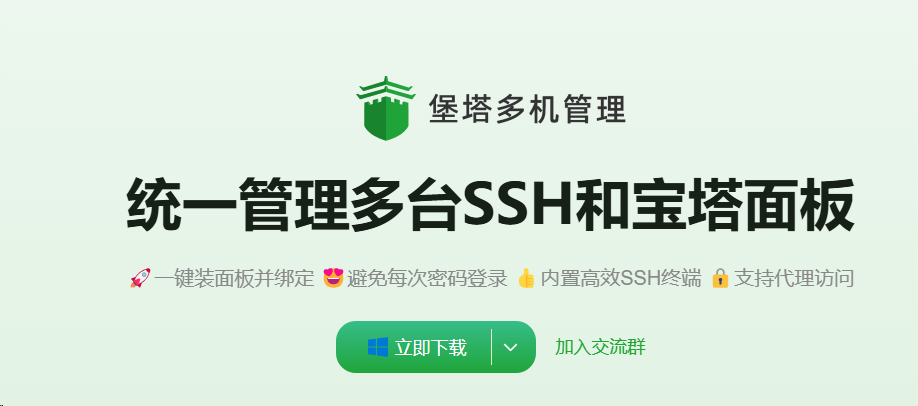
下面在英国云服务器上安装宝塔面板,并给出常见问题解决方案。
一、前提条件
系统要求:
操作系统:CentOS 7.x / 8.x、Ubuntu 18.04+、Debian 9+
内存:建议 512MB 及以上(推荐 1GB 或更高)
硬盘空间:至少 10GB 以上可用空间
系统为纯净系统(未安装 Apache/Nginx/MySQL/PHP)
推荐使用 CentOS 7.x,兼容性最好。
二、安装步骤(以 CentOS 为例)
第一步:连接到你的英国云服务器
你可以使用以下方式连接:
Windows 用户: 使用 PuTTY 或 Windows Terminal + SSH
Mac/Linux 用户: 终端中输入 ssh root@your_server_ip
ssh root@your_server_ip
输入密码后登录。
第二步:更新系统并安装 wget 和 unzip(如有必要)
yum install -y wget && yum install -y unzip
第三步:下载并运行宝塔安装脚本
官方安装命令(适用于中国大陆服务器):
wget -O install.sh http://download.bt.cn/install/install_6.0.sh && sh install.sh
由于你使用的是英国服务器,网络可能访问官方源较慢或不稳定,建议使用第三方镜像或离线安装包。
三、推荐方法:使用镜像加速或离线安装
方法一:使用中科大镜像加速安装(推荐)
wget -O install.sh https://fastly.jsdelivr.net/gh/farseerfc/bt_install_script@main/install_6.0.sh && sh install.sh
这是由社区维护的镜像版本,可加快下载速度。
方法二:手动下载安装包上传服务器(离线安装)
在本地浏览器访问: https://www.bt.cn/bbs/thread-11861-1-1.html
下载对应系统的 .sh 安装包。
使用 FTP/SFTP 工具(如 FileZilla)上传到服务器任意目录,例如 /root
运行安装命令:
cd /root
chmod +x install_xxxx.sh
./install_xxxx.sh
等待安装完成即可。
四、安装完成后访问宝塔面板
安装完成后,终端会输出如下信息:
Bt-Panel URL: http://你的服务器IP:8888
username: admin
password: 随机生成的密码(请截图保存)
在浏览器中打开这个地址,进入宝塔后台登录页面,输入用户名和密码即可登录。
五、注意事项与常见问题
防火墙设置(重要)
默认情况下,宝塔面板使用以下端口:
端口 用途
8888 宝塔面板后台
80 HTTP 网站
443 HTTPS 网站
22 SSH 远程连接
你需要在云服务商控制台或服务器防火墙中开放这些端口。
CentOS 7 示例:
firewall-cmd --permanent --add-port=8888/tcp
firewall-cmd --reload
或者关闭防火墙(不推荐用于生产环境):
systemctl stop firewalld
systemctl disable firewalld
中文显示乱码或语言问题
宝塔默认支持中文,但由于英国服务器没有安装中文字体,可能会出现中文乱码。
解决方案:
安装中文字体支持:
yum groupinstall "fonts" -y
yum install fonts-chinese -y
宝塔面板无法访问?
检查是否开放了 8888 端口
检查是否启动了宝塔服务:bt status
查看日志文件:/tmp/panelBoot.pl
使用镜像或离线安装方式提升下载速度;
开放必要的端口(尤其是 8888);
确保系统为纯净系统;
可根据需要选择中文或英文界面;
后续可通过宝塔快速部署 WordPress、LNMP、网站、数据库等。
如果你希望我帮你写一个完整的自动化安装脚本,或者协助配置LNMP环境、绑定域名、申请SSL证书,请继续提问!